总结
- 在
vim中使用:vs<文件路径>左右分割窗口 - 在
vim中使用:sp<文件路径>上下分割窗口 - 在命令行窗口直接使用
vim -o <文件路径1> <文件路径2> <ctrl-w>与jkhl结合即可上下左右切换窗口.vimrc配置let mapleader=",": 设置自定义快捷键触发键为,nmap <快捷键> <执行的操作>: 设置normal mode时的快捷键<leader>作为变量,会替换为上面设置的mapleader,而<cr>代表回车。set noswapfile: 不产生交换文件(当打开一个文件未正常关闭时会产生交换文件)set tabstop=2: 设置制表符为 2 宽度set expandtab: 制表符用空格替代set smarttab: 在行和段开始处使用制表符set shiftwidth=2: 程序中自动缩进所使用的空白长度
提问
- [x] 1. 如何不使
vim产生交换文件在
.vimrc中设置set noswapfile - [x] 2.
leader键有什么作用自定义按键的触发键
1. 前提提要、场景
vim 在启动的时候会去加载 .vimrc(rc 意思是 run command),可以根据个人喜好去配置自己的 vim,包括快捷键、编写风格、更多的功能插件等等。
Github 上也有许多受欢迎的 .vimrc 配置
- vim-config :山月的
vim配置 - amix/vimrc :有可能是最受欢迎的
vim配置
本章的命令建议单独开命令行窗口,不要在 vscode 的命令行窗口执行,有快捷键冲突。
2. leader 自定义快捷键触发键
通过 leader 可配置诸多自定义的快捷键,我们一般先按下 <leader> 键,再按自定义键就可以完成快捷键操作。
编辑 ~/.vimrc,添加以下内容,表示 , 为 <leader> 键。
sh
let mapleader=","
3. map/nmap 自定义快捷键
在 vim 中可通过 <leader> 与 nmap / map 自定义快捷键nmap 代表 normal mode 下的快捷键映射。
在 .vimrc 中使用 " 作为注释。nmap 的使用方法为: nmap <快捷键> <执行的操作>。<leader> 作为变量,会替换为上面设置的 mapleader ,而 <cr> 代表回车。
sh
" ,w:快速保存
nmap <leader>w :w!<cr>
" 配置 Y 与 D/C 一样可以从当前字符复制
nmap Y y$;
在 vim 中也可以打开多个窗口,
- 在
vim中使用:vs<文件路径>左右分割窗口 - 在
vim中使用:sp<文件路径>上下分割窗口 - 在命令行窗口直接使用
vim -o <文件路径1> <文件路径2>
通过 <ctrl-w> 与 jkhl 结合即可上下左右切换窗口,此时也可以通过快捷键简化操作。
sh
" 快速切换窗口
map <C-j> <C-W>j
map <C-k> <C-W>k
map <C-h> <C-W>h
map <C-l> <C-W>l
4. swapfile 交换文件
当打开一个文件未正常关闭时会产生交换文件。可以把这个选项关闭
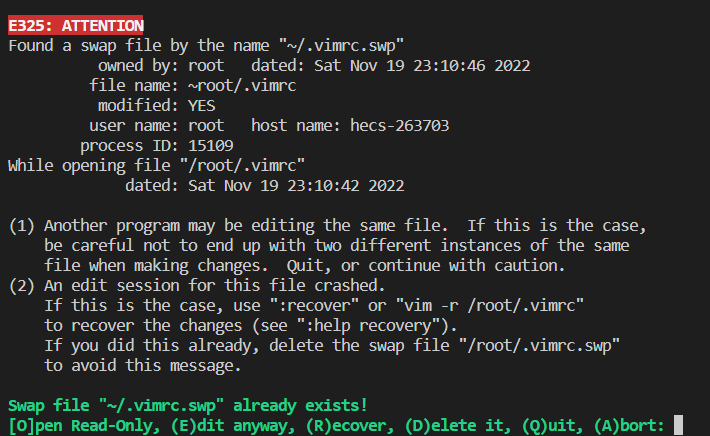
sh
" 不产生交换文件(当打开一个文件未正常关闭时会产生交换文件)
set noswapfile
5. tab/space 制表符和空格配置
sh
" 表符和空格配置
set tabstop=2 " 设置制表符为 2 宽度
set expandtab " 制表符用空格替代
set smarttab " 在行和段开始处使用制表符
set shiftwidth=2 " 程序中自动缩进所使用的空白长度